حل المشاكل مع طباعة ملفات PDF
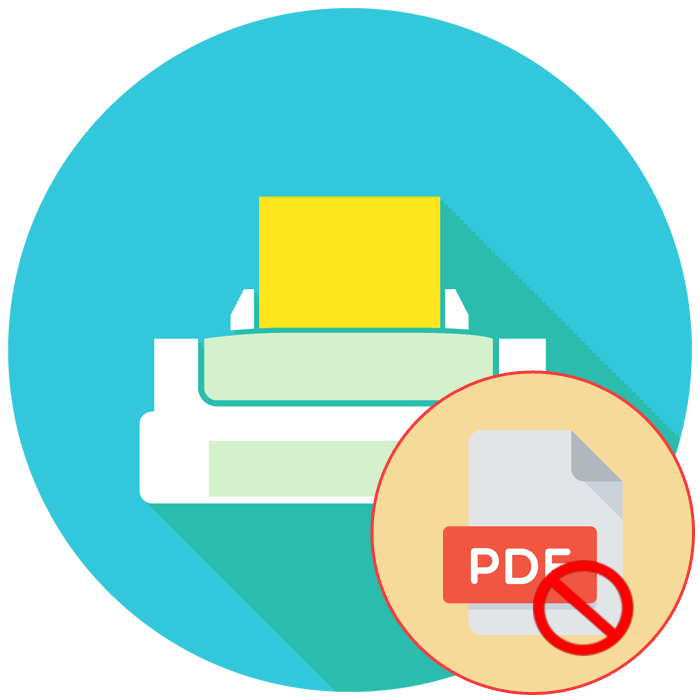
يتم تخزين مجموعة كبيرة ومتنوعة من المشاريع بتنسيق PDF ، على سبيل المثال ، العروض التقديمية النصية والكتيبات والبطاقات البريدية والكتب. من وقت لآخر ، يواجه كل مالك للطابعة الحاجة إلى طباعة هذا النوع من الملفات فقط ، ولكن هذا الإجراء ليس ناجحًا دائمًا. في مقال اليوم ، نود أن نتحدث عن الأسباب المحتملة لمشاكل إرسال ملفات PDF للطباعة ، وكذلك توفير طرق لحلها.
محتوى
حل المشاكل مع طباعة ملفات PDF
عادةً ما تكون طباعة المستندات من أي نوع ناجحة ، لكن لا أحد في مأمن من فشل النظام أو تلقي الملفات التالفة. في الواقع ، جميع حلول الأخطاء بسيطة للغاية ، وأصعب عملية هي العثور على مصدر إزعاج. لذلك ، ننصحك بالتعرف على جميع الطرق المذكورة أدناه ، وبعد ذلك فقط ، بدءًا من المعلومات المتاحة ، لإصلاح المشكلة.
الأسلوب 1: تحقق من صحة الطابعة
بادئ ذي بدء ، تحتاج إلى التحقق من الصحة العامة للطابعة ، والتأكد من قيامها بطباعة مستندات بتنسيقات أخرى. يمكنك أخذ أي ملف نصي أو البدء في طباعة صفحة اختبار من خلال إعدادات الجهاز نفسه. اقرأ المزيد حول هذا الموضوع في مادتنا المنفصلة على الرابط التالي.
مزيد من التفاصيل: فحص الطابعة لجودة الطباعة
إذا لم تتم طباعة أي مستندات ، فعليك أولاً التحقق من الكبل الذي يتم من خلاله توصيل الأجهزة الطرفية. يجب وضعه بإحكام في الموصل وعدم تعرضه لأضرار جسدية مرئية ، على سبيل المثال ، الانحناءات القوية أو الخدوش. بالإضافة إلى ذلك ، تأكد من توصيل الطابعة بالكمبيوتر بشكل صحيح.
مزيد من التفاصيل:
كيفية توصيل الطابعة بجهاز كمبيوتر
الاتصال وتكوين طابعة لشبكة محلية
في بعض الأحيان يتم اكتشاف الجهاز عادةً بواسطة نظام التشغيل ، لكنه لا يطبع تحت أي ظرف من الظروف. هذا بسبب عدم وجود برامج التشغيل المناسبة. إذا لم تقم بتنزيل أي ملفات بنفسك ، فستحتاج إلى القيام بذلك باستخدام أي طريقة ملائمة. ستجد أدلة مفصلة حول هذا الموضوع في المقالة أدناه.
مزيد من التفاصيل: تثبيت برامج تشغيل الطابعة
الطريقة 2: إعادة تشغيل الطباعة
في بعض الأحيان ، ترتبط مشاكل الطباعة بفشل النظام أو البرنامج ، مما يتداخل بشكل أكبر مع الطباعة العادية. بالإضافة إلى ذلك ، تحتاج إلى التأكد من صحة الملف نفسه ، لأنه قد يحتوي على أخطاء أو قد لا يتم تنزيله بالكامل. قم أولاً بمسح قائمة انتظار الطباعة وإعادة تشغيل الجهاز.
اقرأ أيضا:
تنظيف قائمة انتظار طباعة الطابعة
كيفية طباعة وثيقة قوات الدفاع الشعبي
بعد ذلك ، حاول مرة أخرى لإرسال المستند المحدد للطباعة. في حالة حدوث نفس الخطأ ، كرر الإجراء مع ملف آخر. إذا سارت الأمور على ما يرام ، فقم بتنزيل ملف PDF المطلوب مرة أخرى ، واحفظه في موقع آخر على الكمبيوتر ، أو اطلب من المرسل إرساله مرة أخرى. ستساعد مثل هذه الإجراءات في تجنب الأخطاء المختلفة في كود برنامج PDF نفسه.
الطريقة الثالثة: طباعة الملف كصور
في البرامج المعروفة للعمل مع PDF ، على سبيل المثال ، في Adobe Acrobat Pro DC ، هناك وظيفة لإرسال المشروع لطباعة كصورة. يكون هذا الخيار فعالًا في بعض الأحيان فيما يتعلق بخوارزمية نقل البيانات المعدلة. يتم تنشيط هذه الوظيفة ببضع نقرات:
- قم بتشغيل البرنامج الحالي وافتح الملف الضروري.
- باستخدام القائمة المنبثقة File ، انتقل إلى قسم Print .
- هنا ، افتح معلمات إضافية بالنقر فوق الزر المناسب.
- حدد المربع بجوار "طباعة كصورة" .
- يبقى فقط لتحديد الطابعة النشطة وبدء الطباعة.
- انتظر حتى تنتهي المعالجة ، ويستغرق الأمر بعض الوقت ، اعتمادًا على طاقة الكمبيوتر وعدد الأوراق.
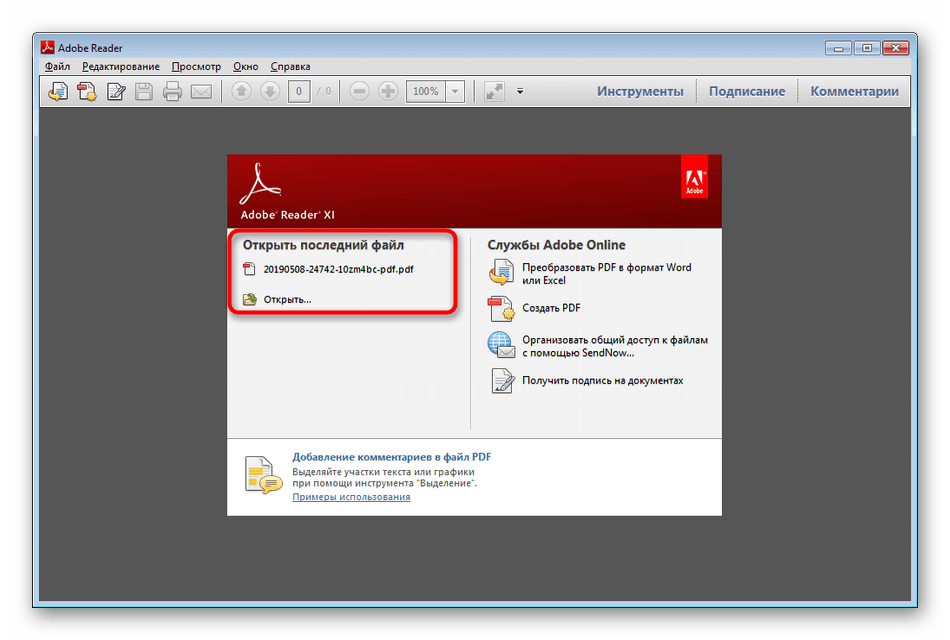
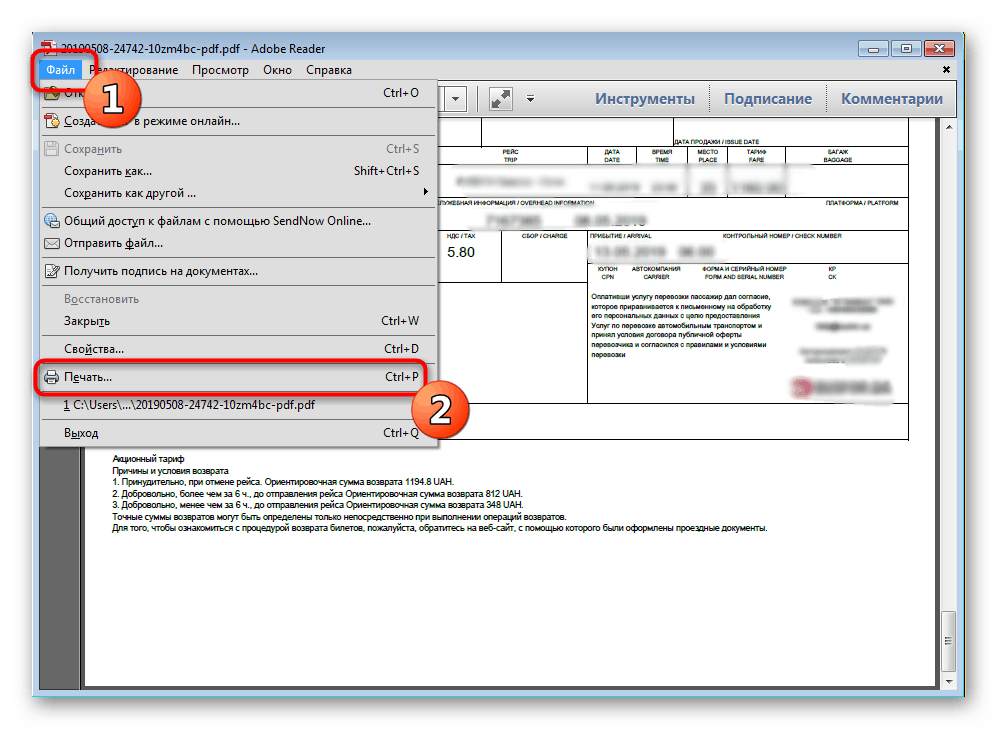
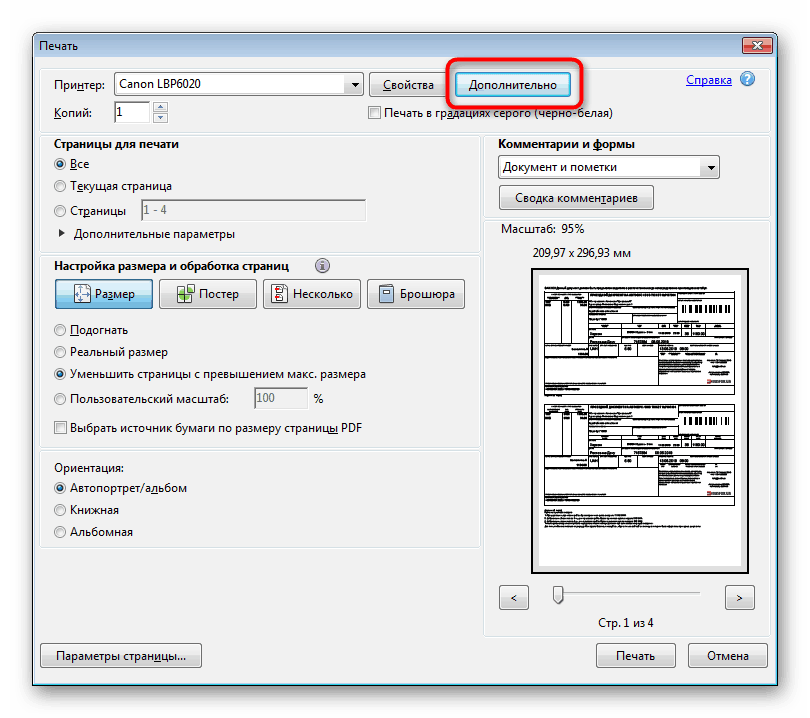
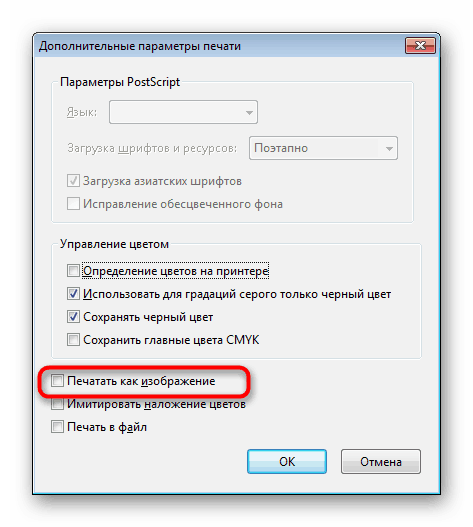
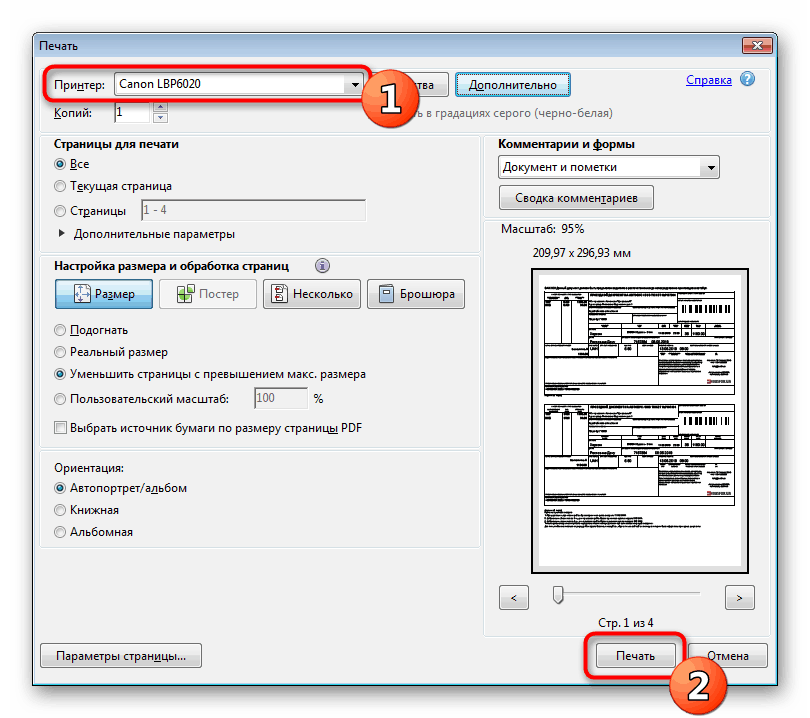
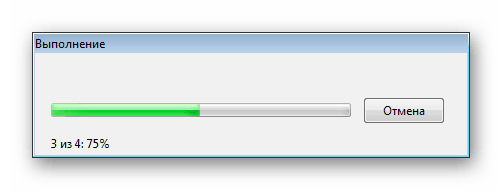
في البرامج المختلفة ، قد يختلف الإجراء الخاص بتمكين الوظيفة قيد النظر قليلاً ، ولكن في جميع التطبيقات الشائعة تقريبًا ، لا يحتاج المستخدم إلا إلى العثور عليها. بالإضافة إلى ذلك ، ننصحك بتجربة استخدام برامج مختلفة ، لأنه غالباً ما تنشأ المشكلات مع مالكي Adobe Acrobat ، وفي الوقت نفسه قارئ Foxit تنجح الطباعة حتى بدون ضبط وضع الطباعة كصورة.
الطريقة الرابعة: مستكشف الأخطاء ومصلحها
يحتوي Windows على أداة تشخيص واستكشاف الأخطاء وإصلاحها مضمنة. يتيح لك تحليل سلوك مختلف التطبيقات والأدوات المدمجة ، وهذا ينطبق أيضًا على أداء الطابعة. ربما كانت مشكلة طباعة ملفات PDF ناتجة عن فشل في الخدمة أو عن بعض معلمات النظام. ثم الحل القياسي سيصلح الموقف بسرعة.
- افتح "ابدأ" وانتقل إلى "لوحة التحكم" .
- هناك سوف تحتاج إلى العثور على فئة "استكشاف الأخطاء وإصلاحها" .
- في قسم "الأجهزة والصوت" ، انقر على الرابط "استخدام طابعة" .
- عند عرض معالج استكشاف الأخطاء وإصلاحها ، انقر فوق " التالي" .
- حدد الطابعة التي تواجه مشكلات في علامة ما ، ثم تابع.
- نتوقع أن يكتمل التحليل. خلال هذه العملية ، من الأفضل عدم القيام بأي إجراءات أخرى.
- في النهاية ، سيتم عرض المعلومات مع نتائج المسح ، يجب أن تكون المشاكل التي تم العثور عليها ثابتة.
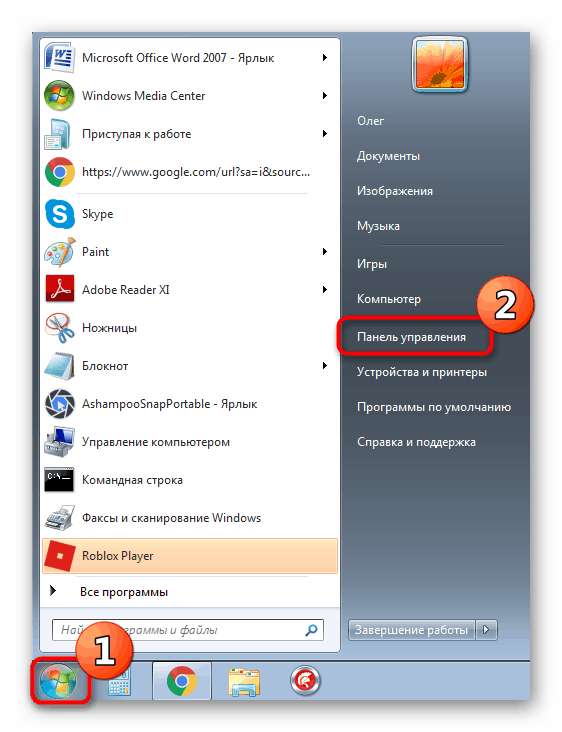

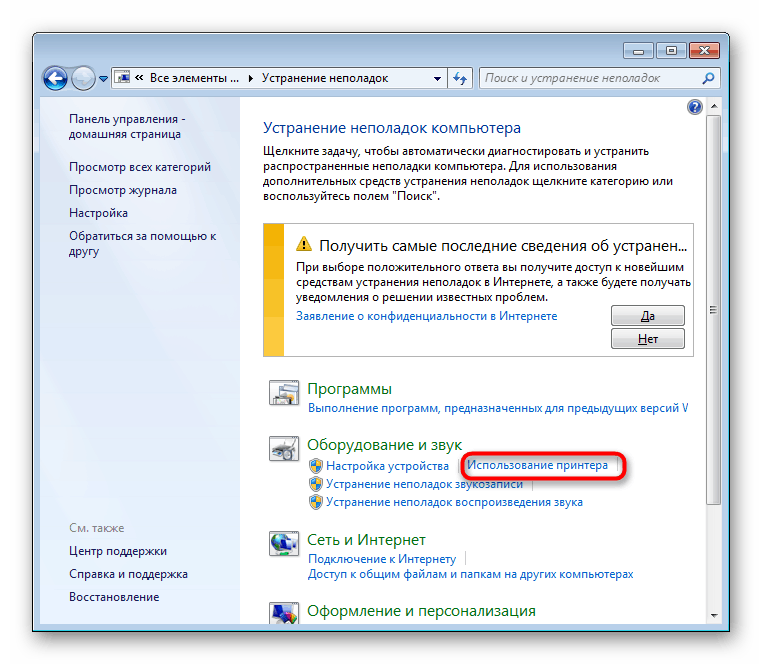
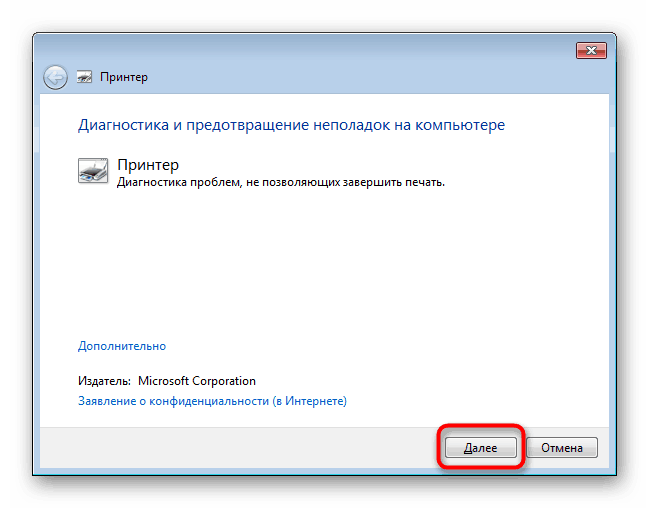
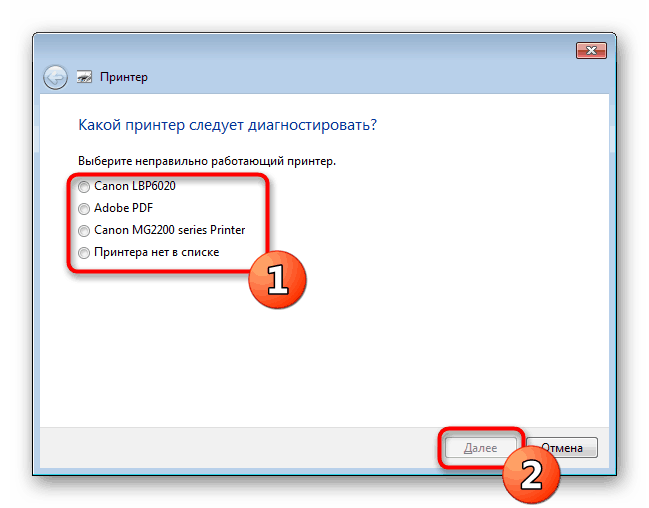
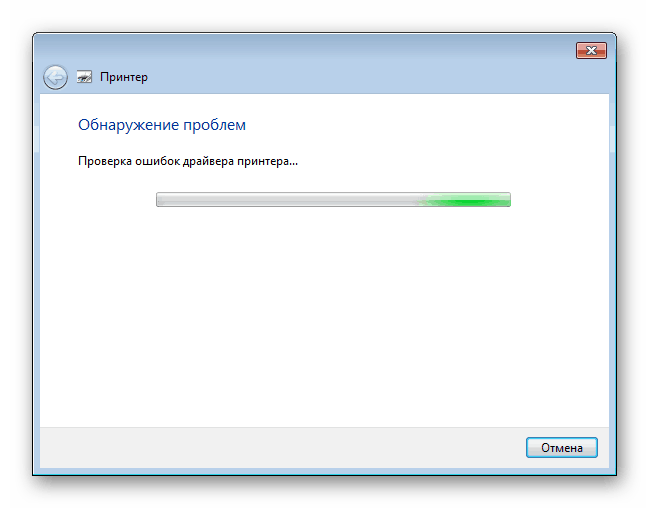
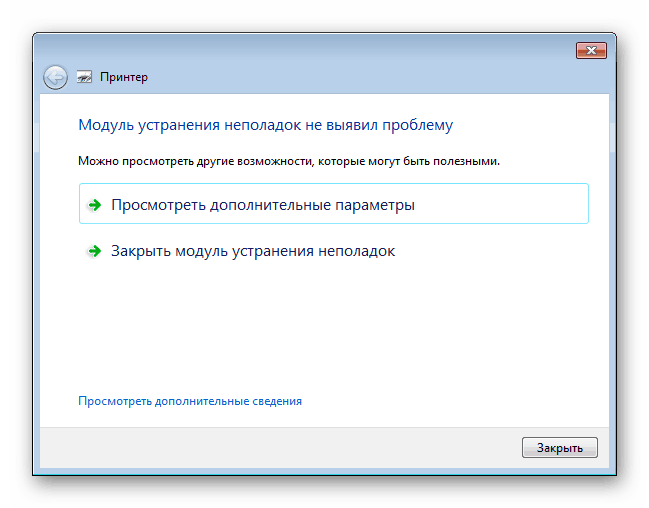
إذا تم عرض معلومات إضافية على الشاشة ، فاقرأها بعناية واتبع التعليمات لإكمال استكشاف الأخطاء وإصلاحها بنفسك.
الطريقة الخامسة: تحويل PDF إلى DOCX أو TXT
إذا لم تساعد أي من الطرق المذكورة أعلاه ، فأنت فقط تحاول تحويل الملف إلى تنسيق نصي ، ولكن فقط إذا كانت الطابعة تعمل بشكل كامل. بالطبع ، من المستحسن القيام بذلك عندما يتكون المستند المصدر للجزء الأكبر من النص ويحتوي على عدد قليل من الصور. يتم إجراء التحويل من خلال برامج خاصة أو خدمات عبر الإنترنت. ستجد جميع التعليمات حول هذا الموضوع في المقالات أدناه.
مزيد من التفاصيل:
تحويل قوات الدفاع الشعبي إلى DOCX اون لاين
كيفية تحويل وثيقة PDF إلى ملف Microsoft Word
تحويل قوات الدفاع الشعبي إلى TXT
أعلاه ، كنت على دراية بجميع الطرق المتاحة لتصحيح المشكلة التي تم النظر فيها. في حالة فشل كل منها ، يوصى بتوصيل الطابعة بكمبيوتر آخر والتحقق من الطباعة هناك. من المحتمل أن يكون الخطأ بسبب نظام التشغيل المثبت ، لكن يجب ألا تستبعد حدوث خلل في لوحة تحكم الطابعة ، والتي لا يمكن حلها إلا في مركز الخدمة.